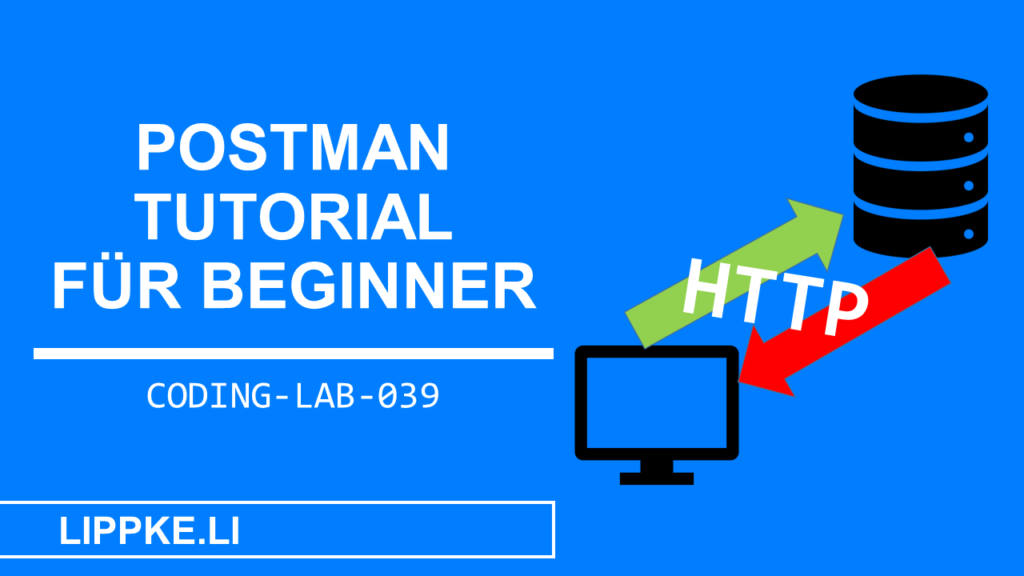
Du brauchst ein praxisnahes Postman Tutorial?
Dieses Tutorial gibt Dir eine schnelle Einführung in die Software!
[+ Bonus: Tipps zur API Nutzung und API Gestaltung]
Let’s Begin!
Was ist Postman?
Das Programm Postman ist ein Test-Programm für Anwendungsschnittstellen (API), welches individuell konfigurierte HTTP-Anfragen an einen (lokalen) Server senden kann. Postman funktioniert wie ein Internet-Browser, nur das Du die volle Steuerung über alle Schalter hast.
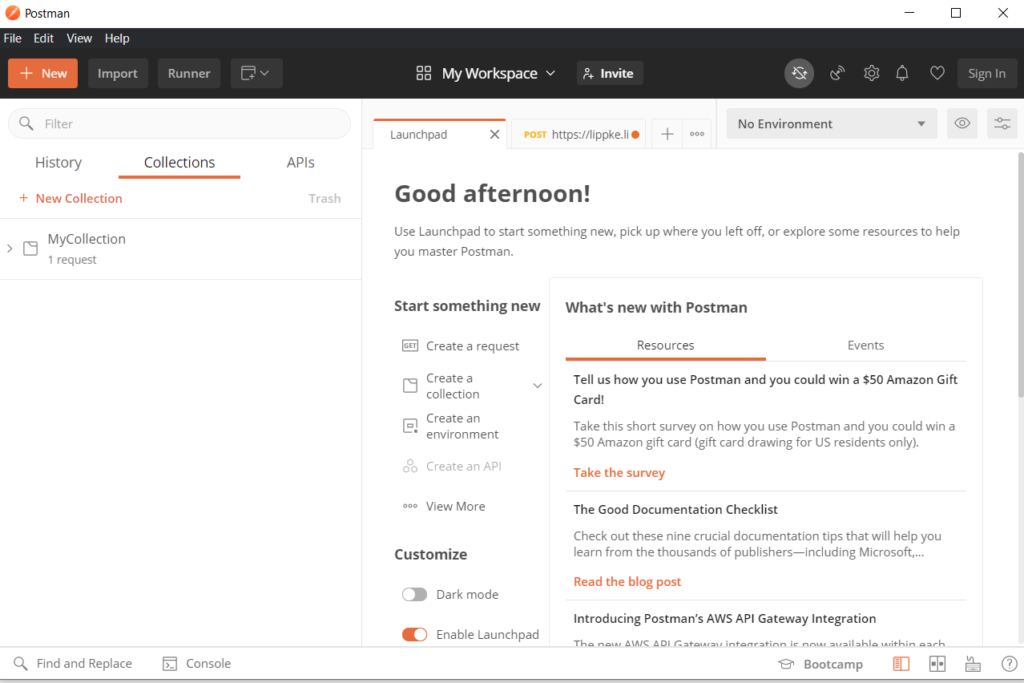
Der Entwickler hat mit Postman die volle Kontrolle über die …
- Parameter (&superparm=hello)
- Inhalte (HTML, JSON, XML)
- Methoden (GET, POST, PUT, DELETE,…)
… der HTTP-Anfrage. Dieses Tool nutzen Entwickler, um ein Backend zu testen, welches über HTTP erreichbar ist.
Wann soll ich eine API programmieren?
Die Entwicklung einer Application Programming Interface (API) lohnt sich, wenn das Backend verschiedenste und umfangreiche Funktionen erfüllen soll. Der Entwickler braucht für ein API-Framework Einarbeitungszeit und ist deshalb für winzige Projekte ungeeignet. Bei mittelgroßen bis großen Projekten ist eine API ein Muss.
API vs. Script der Unterschied?
Ein Application Programming Interface (API) ist eine Zusammenstellung von verschiedenen ausführbaren Dateien, die miteinander kombiniert die Backend-Komponente bilden.
Ein einfaches Programm-Skript sollte nicht eine API ersetzen, weil die API-Frameworks ein solides Grundgerüst stellen.
Installation von Postman
- Gehe auf https://www.postman.com/downloads/
- Downloade Dir die Version von Postman für Dein Betriebssystem.
- Das Programm Postman braucht keine Admin-Rechte für die Installation, weil sich das Programm automatisch selbst in
AppDatainstalliert. - Überspringe die Registrierung mit dem Link unterhalb des Registrierungsfelds (natürlich grau in grau)
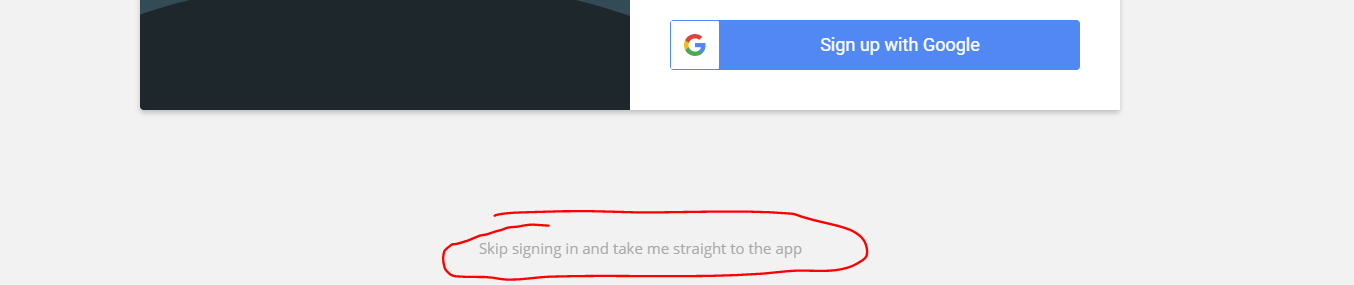
- Klicke oben links auf den Button
New.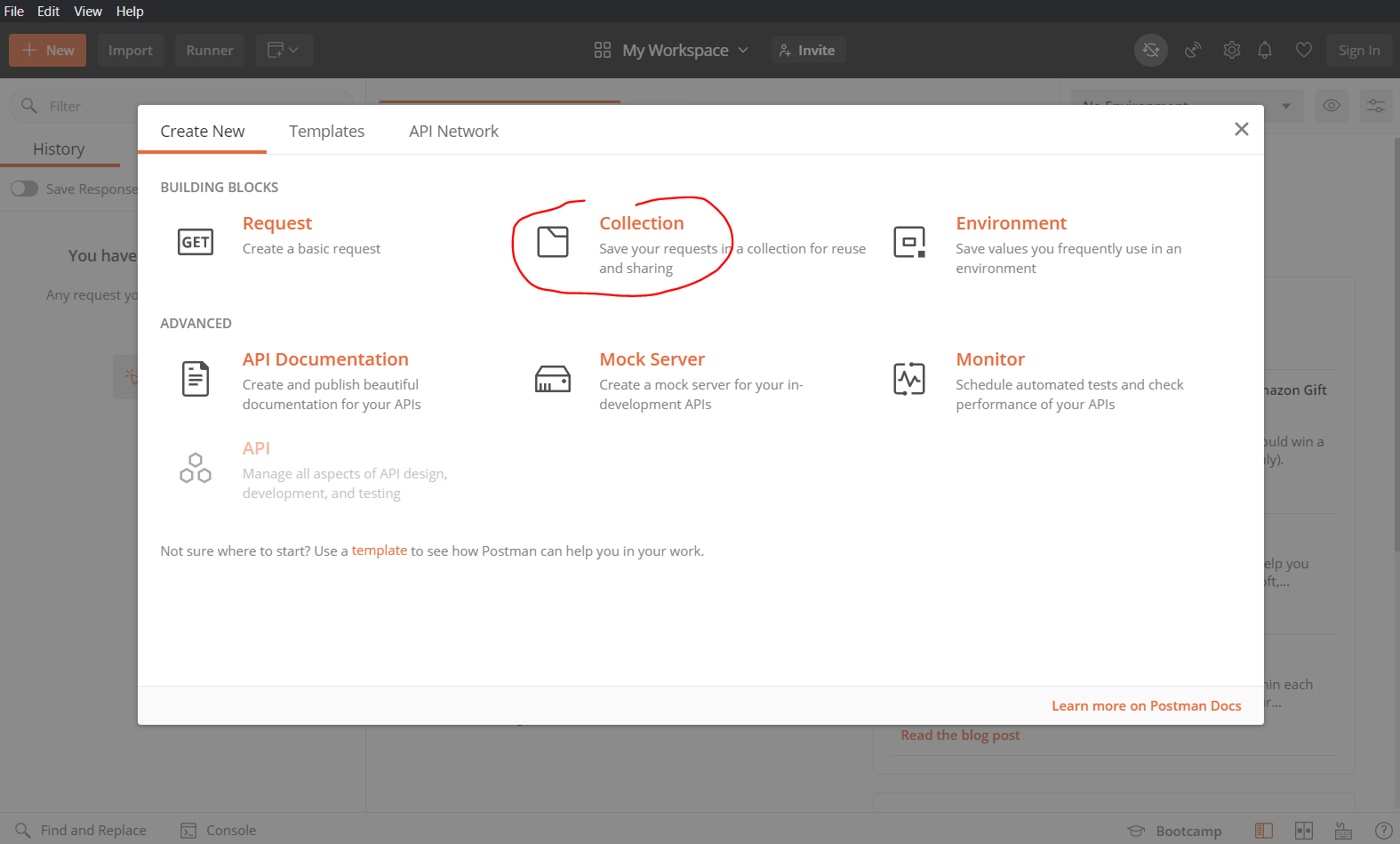
- Wähle den Menüpunkt
Collectionaus. EineCollectionhilft Dir, Deine Requests zu sortieren und in eine Struktur zu bringen. Wenn Du schnell eine API-Route testen möchtest, dann eignet sich der Menüpunkt Request besser. - Wähle einen Namen aus
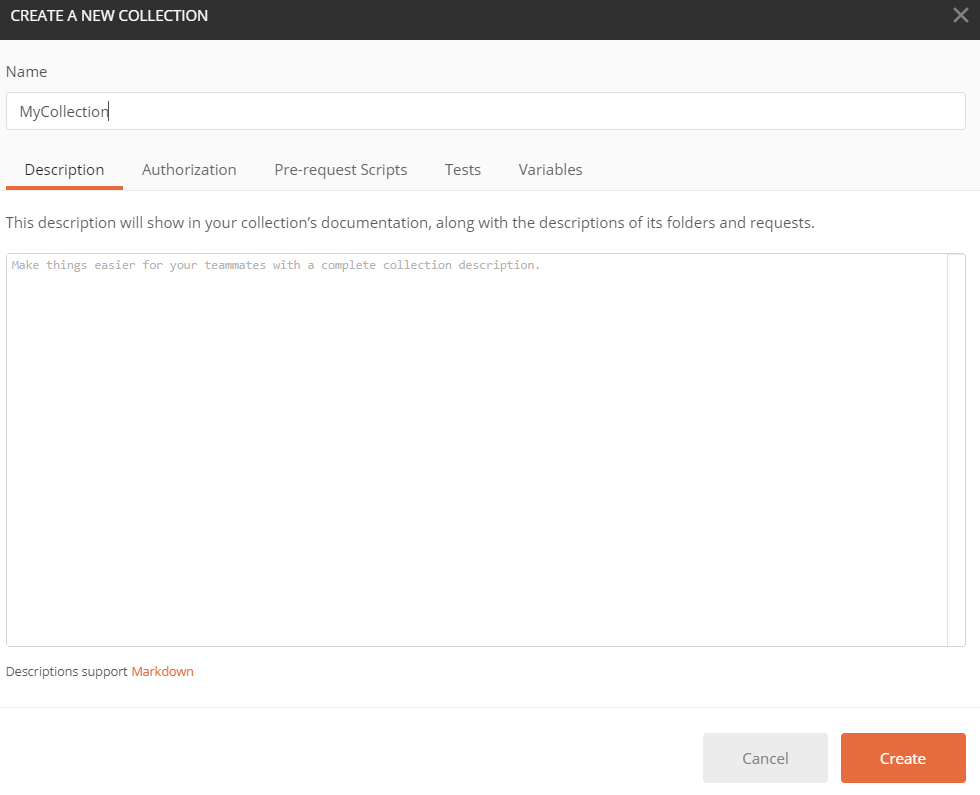
- (Optional) Erstelle Variablen für die Postman
Collection.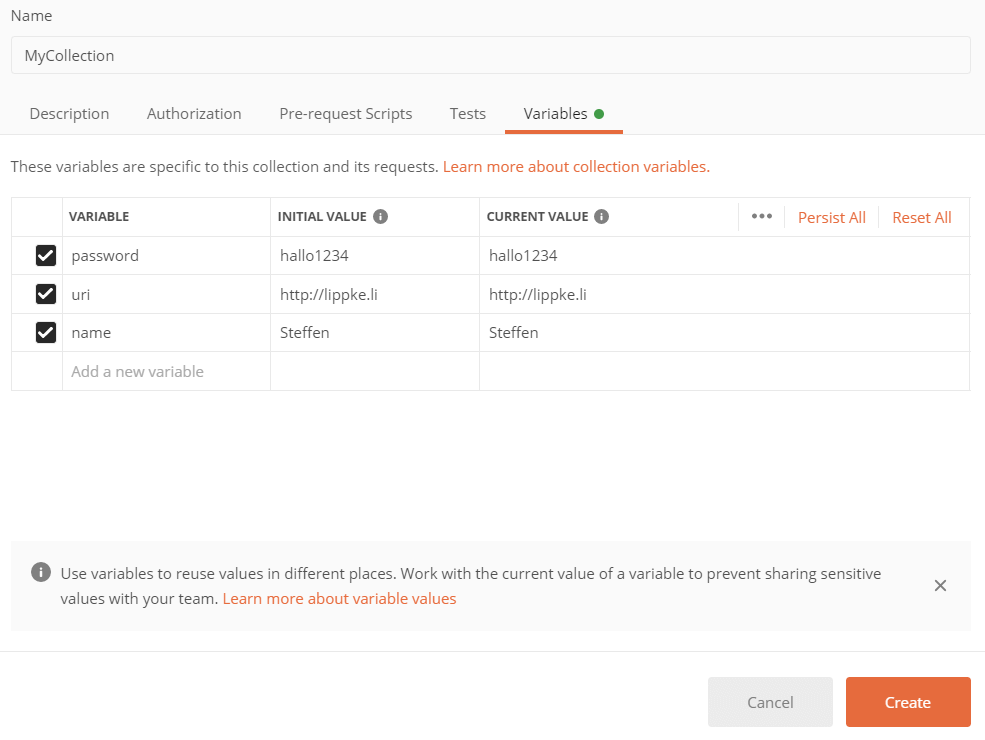
- Klicke auf
Create
Postman Tutorial – 1. Anfrage erstellen
Klicke in der Mitte auf den Menüpunkt Request, um eine HTTP-Anfrage erstellen. Postman zeigt Dir die Anfragen-Konfigurations-Oberfläche an.
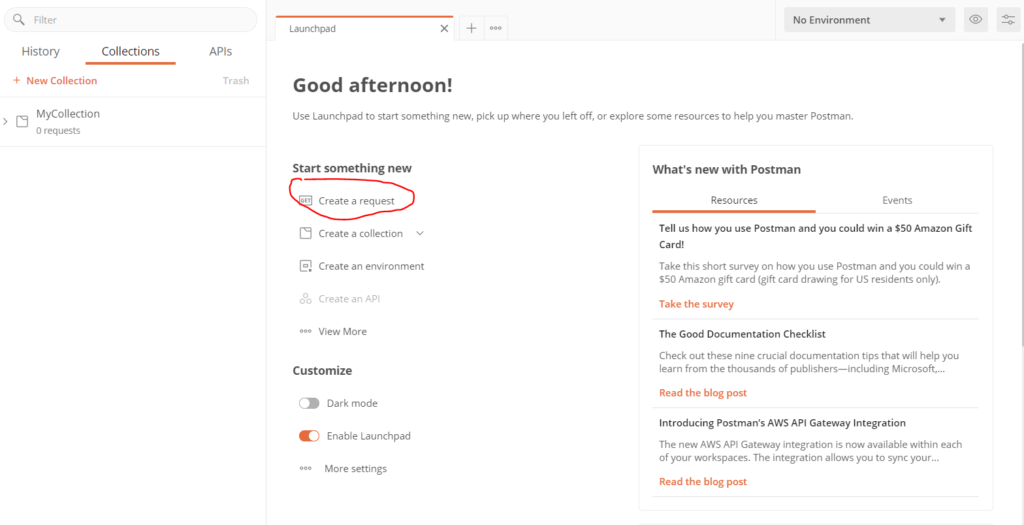
Der folgende Abschnitt erklärt die Anfragen-Konfigurations-Oberfläche in allen Bestandteilen, weil diese der zentrale Bestandteil von Postman darstellt.
Oben befindet sich das URL-Eingabefeld mit dem Dropdown für die HTTP-Methode (links) und der Button zum Absenden des Requests (rechts). Der „Strg + Enter“-Shortcut bzw. Button sendet den Request ab.
Tabs zur Modifizierung des HTTP-Requests
Unterhalb der ersten Zeile findest Du die Tabs:

Params:
Dieser Tab legt die URL-GET-Parameter fest, die Postman am Ende in der URI anfügt.
Auth:
Über diesen Tab kannst Du die Authentifizierungsmethode einstellen. Postman unterstützt die Methoden Basic Auth, OAuth, Baerer Token usw.
Verwende für die Authentifizierung die vorher gesetzten Variablen. Wenn Du ein 403 oder 401 Antwort erhältst, stimmt die Authentifizierung nicht. Jede API gestaltet die Vergabe von Auth-Tokens andern, setzt Abfrage-Limits pro Stunde und Minute oder limitiert den Zugang zu viele Features.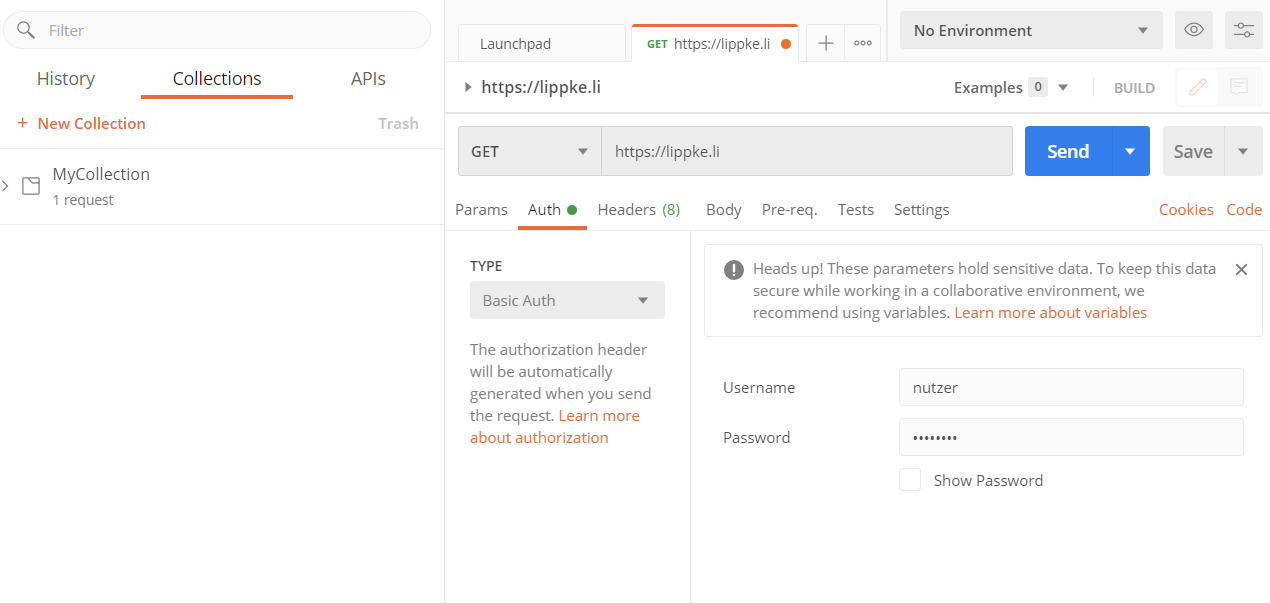
Header:
Du kannst in diesem Tab HTTP-Anfrage-Header setzen, die Du mit Deiner Anfragen mitsendest. Vergessen nicht das Postman sieben Header standardmäßig ausblendet. Ändere diese notfalls ab.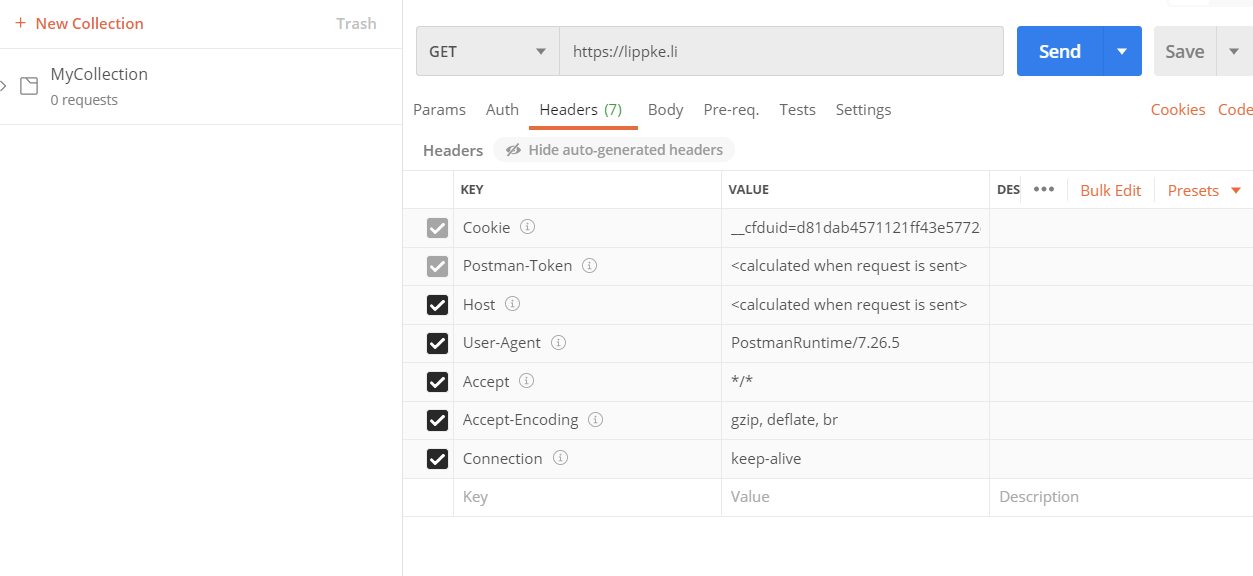
Body:
Definiere in diesem Tab Inhalte, die mit der Anfrage mitgesendet werden. Du kannst zwischen verschiedenen Body-Typen wie JSON, Formular, Text, binärer From usw. wählen.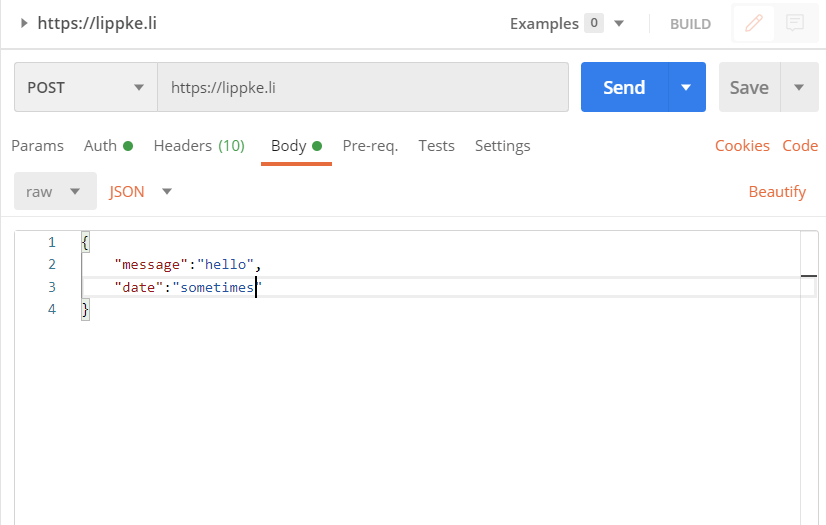
Settings:
Neben der Anfrage kannst Du das Verhalten von Postman beeinflussen. Postman ist eine Art „Entwickler-Browser“, bei dem Du SSL, Weiterleitung oder Textcodierung aus- und einschalten kannst. Wenn Du z.B. Probleme mit dem TLS-Zertifikat hast, dann kannst Du mit einem Klick, die TLS-Verifizierung beenden.
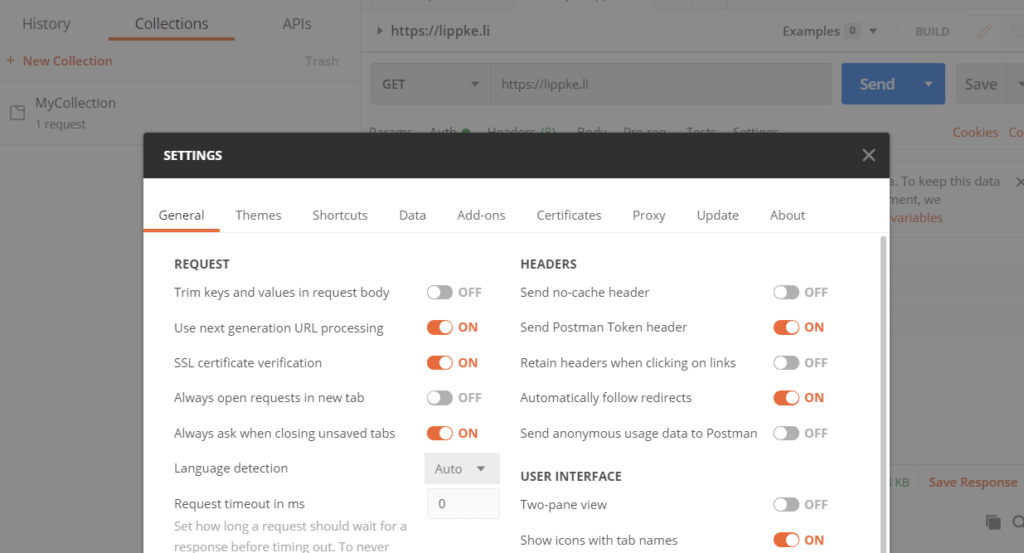
Postman Ergebnis – Vorbereitet und Formatiert
Erstelle eine GET-Anfrage, indem DU die URI angibst und auf den Button Send drückst.
Als HTTP-Antwort-Body-Ergebnis erhältst Du in meinen Fall eine HTML-Webseite als blanken HTML-Code. Ändere die Anzeige des HTTP-Antwort-Bodys, indem Du zwischen den Tabs…
- Pretty (Code formatieren)
- Preview (Browser-Ansicht)
- Raw (unleserlicher Code)
- Visualize (Spezielle Postman Visualisierung)
… wählst.
Sicherung des Arbeitsstands – Nichts geht verloren
Klicke oben rechts auf den Button Save, um Deine Anfrage in Deiner Postman Collection zu speichern. Verwende in der Collection einzelne Ordner, um Deine Anfragen besser zu strukturieren. Verwende einen aussagekräftigen Namen für die Anfrage.
History – Einen Schritt zurückspringen
Postman speichert jede gestellte Anfrage, sodass Du Dir die alten im History-Tab ansehen kannst. Du kannst Dir große Datei-HTTP-Antworten auf Deiner Festplatte abspeichern, um diese zu bearbeiten. Um die Antwort auf Deiner Festplatte abzuspeichern, klicke im Request-Abschnitt auf den orangen Link Save Request.
Tipps zur besseren Nutzung
#1 Halte Deine Passwörter für die API geheim
Lade niemals eine Postman Konfiguration mit Passwörtern auf ein öffentliches Repo hoch!
Viele API-Zugangsdaten musst Du erst kaufen oder mieten – lösche die Zugangsdaten immer aus den Dateien heraus. Git speichert auch Credentials – nur mit speziellen Löschanweisungen entferst Du diese aus der Historie. Normalerweise erstellst Du eine example.ini oder .env.example und fügst die Credentials im Produktivssystem hinzu. Teste auch, ob die Datei von außen ereichbar ist.
#2 Doku lesen – Lasse StackOverflow links liegen!
Wenn Du eine API-Doku zur Verfügung hast, solltest Du vorher die Doku lesen, um Fehler bei den Anfragen vorzubeugen. Nicht jede API nutzt die gleiche Authentifizierung und die Fehler Codes sind nicht immer identisch.
#3 Wiederholungen mit einer Variablen vereinfachen
Du kannst URI-Präfixe und Suffixe mit Variablen verwalten. Ändert sich der Server, musst Du nicht alle Anfragen bearbeiten, sondern nur eine Variable. Das Programm Postmann erlaubt generische Variablen, wie z.B.
{{$guid}}Identifier GUID{{$timestamp}}aktuelles Datum und Zeit{{$randomInt}}Ganzzahl zwischen0und1000.
Postman nutzt zur Verwaltung der Variablen Variablen-Bereiche:
- Global (Programm-weit),
- Collection (Sammlung)
- Environment (z. B. Dev vs. Prod)
- Local
#4 Lerne die Shortcuts
Wenn Du viel mit Postman arbeiten willst, sind die Programm Shortcuts für Dich ein Muss. Du kannst das Programm schneller mit Shortcut bedienen als mit der Maus.
#5 Nutze fertige Configs
Nicht nur Du nutzt den Postman. Die Entwickler der API können Postman auch verwenden und stellen Dir die fertigen Config-Dateien zum Download bereit. Diese kannst Du importieren und kannst alle URLs mit Beispiel-Anfragen im Postman verwenden
#6 Lerne die Grundlagen von HTTP + Authentifizierungsstandards
Viele Fehler kannst Du vermeiden, indem Du gründlich Dir die Grundlagen von Hypertext Transfer Protocols (HTTP), den IP/TCP Stack ansiehst und wie Authentifizierung funktioniert.
Du kannst zusammen mit dem Einlesen in die Theorie gleich praktisch mit Postman experimentieren. Postman ist ein Schwerzeitaschenmesser-Browser, mit dem Du alles probieren kannst und Deine HTTP-Anfragen nach Deinen Wünschen gestalten kannst.
Tipps zur API Gestaltung und API Doku
Jeder Backenentwickler sollte diese Tipps zum Erstellen von APIs kennen:
- Verwende Nomen, um eine API Schnittstelle zu benennen und nutze sprechende, verständliche Begriffe.
- Bündele Domänen! Präfixe Schnittstellen, die in einem Zusammenhang stehen, mit dem gleichen Wort
/user/oder/payment/ - Informiere Dich: Kryptografie ist komplex und kann schnell verwirrend sein. Informiere Dich, wie Du heute zutage APIs absicherst. Je nach Anwendung und Komponenten brauchst Du unterschiedliche Mechanismen (HTTP Cookie, oAuth2 Tokens, SAML, …). Schreibe nicht RSA oder AES neu, sondern nutzte die mehrfach überprüften Crypo-Libraries.
- Nutze Beispiele für Deine Dokumentation. Einige konkrete Request-Beispiele helfen Neulingen weiter. Unerfahrene Nutzer sind thematisch in Deine API nicht vertieft.
- Bevorzuge einen kurzen Pfad. Keep it simple stupid und erfinde nicht das Rad neu.
- Optimiere Deine API-Doku für Suchmaschinen. Neulinge versuchen über Google Antworten im Netz zu finden. Die qualitative und verifizierte Antworten geben oftmals nur die Entwickler des Softwareprodukts selbst.
- Erkläre in Deiner Dokumentation ausführlich, strukturiere die Texte und verwende zahlreiche Verweise, Links und Bilder in Deinen Texten.
Die Alternative Insomnia
Das Programm Insomnia ist die Alternative zu Postman. Viele Funktionen sind sehr ähnlich zu Postman – aber das User-Interface ist nach meinem Geschmack besser aufgeräumt und übersichtlich.
Wenn Du mit Postman klarkommst, gewöhnst Du Dich schnell an das Insomnia Tool.
